环境:
客户端:Win10 version 1903(18362.356)+VS Code 1.38.1
服务器:CentOS 7.6
在这个Win10版本中, 系统自带SSH客户端, 如果你的系统没有, 可能你要先安装SSH Client才行.
Step1 配置VS Code
客户端打开VS Code
->插件市场
->搜索 remote development ->安装
注意: remote development 是一个包, 安装它实际会安装 Remote-WSL,Remote-SSH等插件.
Step2 配置SSH Key
客户端Win键+R
->输入CMD->回车->打开了命令行
->输入如下指令
cd %USERPROFILE%/.ssh->然后运行
ssh-keygen -t rsa -b 4096->系统会提示像下面这样的话
Generating public/private rsa key pair.
Enter file in which to save the key (C:\Users\Administrator/.ssh/id_rsa):
->在后面输入id_rsa->回车
->然后设置密码, 要输入两次, 可以设置成与你的服务器同样的密码 ->这个CMD窗口不要关闭
Step3 继续配置SSH Key
在客户端CMD里依次运行以下3个指令
SET REMOTEHOST=登录服务器的用户名@服务器地址
scp %USERPROFILE%\.ssh\id_rsa.pub %REMOTEHOST%:~/tmp.pub
ssh %REMOTEHOST% "mkdir -p ~/.ssh && chmod 700 ~/.ssh && cat ~/tmp.pub >> ~/.ssh/authorized_keys && chmod 600 ~/.ssh/authorized_keys && rm -f ~/tmp.pub"Step4 连接服务器
在客户端VS Code里, 按ctrl+shift+p键, 弹出搜索框
->在搜索框输入remote
->然后往下翻一翻, 找到一个项目叫Remote-SSH: Connect to Host..., 点击它
->Add New SSH Host
->在"Enter SSH Connection Command"里输入
ssh 服务器用户名@服务器地址 -A->在"Select SSH configuration file to update" 这里, 可以选择刚才CMD配置的那个文件夹, 如下图
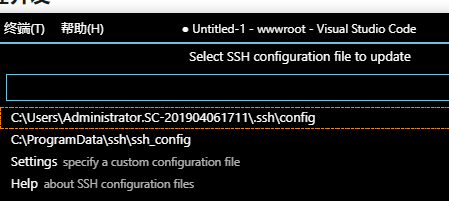
->然后VS Code可能弹出一个添加成功对话框, 如下图
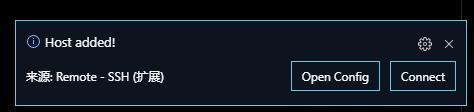
->可以在这里点Connect按钮, 或者再次进入 Remote-SSH: Connect to Host... , 并选择你的服务器
->这时会弹出一个新的VS Code, 它还会让你输入你的服务器密码
->这时你就可以打开并远程编辑服务器的文件了.